Tabloya naverokê
Dersdar nîşan dide ka meriv çawa di Excel de bi karanîna nîşana minus û fonksiyona SUM-ê dakêşanê dike. Her weha hûn ê fêr bibin ka meriv çawa şaneyan, tevahî stûn, matrice û navnîşan jê dike.
Jêkirin yek ji çar kirariyên hejmarî yên bingehîn e, û her şagirtek dibistana seretayî dizane ku jêbirin jimarek ji yekî din hûn nîşana minus bikar tînin. Ev rêbaza kevn a baş di Excel de jî dixebite. Hûn dikarin di pelên xebata xwe de çi celeb tiştan kêm bikin? Tenê her tişt: hejmar, sedî, roj, meh, demjimêr, hûrdem û çirkeyan. Tewra hûn dikarin matrican, rêzikên nivîsê û navnîşan jê bikin. Naha, em mêze bikin ka hûn çawa dikarin van hemîyan bikin.
Formula jêbirinê di Excel de (formula kêm)
Ji bo zelaliyê, fonksiyona SUBTRACT di Excel tune. Ji bo pêkanîna operasyoneke jêbirinê ya hêsan, hûn nîşana kêmbûnê (-) bikar tînin.
Formula bingehîn a jêbirinê ya Excel bi vî rengî hêsan e:
= hejmar1- hejmar2Mînakî, ji bo ku 10 ji 100 derxin, hevkêşana jêrîn binivîsin û di encamê de 90 bistînin:
=100-10
Ji bo ku formula têkevin nav xwe. pelgeya xebatê, ya jêrîn bikin:
- Di şaneya ku hûn dixwazin encam lê xuya bibe, nîşana wekheviyê binivîsin ( = ).
- Hejmara yekem binivîsin. li dûv nîşana mînusê û dûv re jî hejmara duyemîn.
- Formula bi tikandina bişkojka Enter temam bikin.
Wek matematîkê, hûn dikarin ji yekê zêdetir pêk bînin.karê jimareyî di nav formuleke yekane de.
Mînakî, ji bo ku çend hejmaran ji 100-ê derxînin, hemî wan hejmarên ku bi nîşana kêmbûnê ji hev veqetandî binivîsin:
=100-10-20-30
Ji bo ku nîşan bidin kîjan beşek formulê divê pêşî were hesibandin, parantezê bikar bînin. Mînak:
=(100-10)/(80-20)
Di dîmena jêrîn de çend formulên din ji bo kêmkirina jimareyan di Excel de nîşan dide:
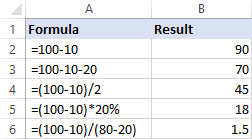
Hûn çawa di nav de şaneyan kêm bikin Excel
Ji bo ku şaneyek ji şaneyek din derxîne, hûn formula minus jî bikar tînin lê li şûna hejmarên rastîn referansên şaneyê peyda dikin:
= hucre_1- hucre_2Mînakî, ji bo ku hejmara di B2 de ji jimareya A2 derxîne, vê formulê bikar bîne:
=A2-B2
Hûn ne hewce ne ku hûn referansên şaneyê bi destan binivîsin, hûn dikarin wan zû lê zêde bikin. formula bi hilbijartina şaneyên têkildar. Bi vî awayî ev e:
- Di şaneya ku hûn dixwazin cudahiyê derxin de, nîşana wekheviyê (=) binivîsin da ku formula xwe dest pê bike.
- Li ser şaneya ku tê de minuendek heye bikirtînin (a jimara ku jimareyek din jê tê derxistin). Referansa wê bixweber li formulê were zêdekirin (A2).
- Nîşeyek kêmasî (-) binivîsin.
- Li ser şaneya ku tê de jêrzemînek heye (hejmarek ku were jêkirin) bikirtînin da ku wê lê zêde bikin. referansa formula (B2) bikin.
- Bişkojka Enter bikirtînin da ku formula xwe temam bikin.
Û hûn ê encamek mîna vê hebe:
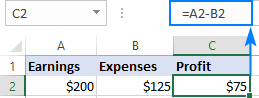
Çawa meriv çend şaneyan ji yekê derdixeşaneya di Excel de
Ji bo ku gelek şaneyên ji heman şaneyê derxînin, hûn dikarin yek ji van rêbazên jêrîn bikar bînin.
Rêbaza 1. Nîşana kêmasiyê
Tenê çend referansên şaneyê ji hev cuda binivîsin. bi nîşana kêmbûnê mîna ku me dema pirhejmaran daxist.
Mînakî, ji bo ku şaneyên B2:B6 ji B1 derxînin, formulek bi vî rengî ava bikin:
=B1-B2-B3-B4-B5-B6

Rêbaz 2. Fonksiyona SUM
Ji bo ku formula xwe tevlihevtir bikin, bi karûbarê SUM re binerdên (B2:B6) lê zêde bikin, û dûv re jî berhevokê ji hindikahiyê derxînin ( B1):
=B1-SUM(B2:B6)

Rêbaza 3. Berhevkirina hejmarên neyînî
Wek ku tê bîra te ji qursek matematîkê, jimareyek neyînî jêbirin. heman zêdekirina wê ye. Ji ber vê yekê, hemî hejmarên ku hûn dixwazin negatîf jêbikin bikin (ji bo vê yekê, bi tenê nîşana minusê berî hejmarekê binivîsin), û dûv re fonksiyona SUM bikar bînin da ku hejmarên neyînî lê zêde bikin:
=SUM(B1:B6)

Meriv çawa di Excel de stûnan derdixe
Ji bo ku 2 stûn rêz bi rêz veqetînin, ji bo şaneya herî jorîn formula minus binivîsin, û dûv re destika dagirtinê kaş bikin an jî ducar- nîşana zêde bikirtînin da ku formula li tevaya stûnê kopî bikin.
Wek nimûne, em jimareyên stûna C ji jimareyên stûna B, bi rêza 2 dest pê bikin:
=B2-C2

Ji ber bikaranîna referansên hucreyê yên têkildar, formula dê ji bo her rêzek bi rêkûpêk rast bike:

Heman hejmarê jê bike ji stûna hejmaran
Tojimarek ji rêzek şaneyan derxînin, wê hejmarê di hin şaneyê de binivîsin (di vê nimûneyê de F1), û şaneya F1 ji şaneya yekem a rêzê derxînin:
=B2-$F$1
Xala sereke ew e ku referansa şaneya ku bi nîşana $ were jêkirin were girtin. Ev referansek hucreyek bêkêmasî diafirîne ku li ku derê formula tê kopî kirin jî nayê guhertin. Referansa yekem (B2) ne girtî ye, ji ber vê yekê ji bo her rêzekê diguhere.
Wekî encam, di hucreya C3 de formula =B3-$F$1; di hucreya C4 de formula dê biguhere =B4-$F$1, û wiha berdewam dike:

Heke sêwirana pelgeya we rê nede ku şaneyek zêde bi cîh bike jimara ku were jêkirin, tiştek nahêle ku hûn rasterast di formula de kodkirina wê hişk bikin:
=B2-150
Çawa di Excel de ji sedî kêm bikin
Heke hûn dixwazin bi tenê ji sedî yek jê derxin din, formula minus jixwe naskirî dê dermankirinê bixebite. Mînakî:
=100%-30%
An jî, hûn dikarin ji sedî di şaneyên ferdî de têkevin û wan şaneyan jê bikin:
=A2-B2

Heke hûn dixwazin ji jimarekê ji sedî kêm bikin, ango hejmarê bi sedî kêm bikin , wê demê vê formulê bikar bînin:
= Hejmar* (1 - %)Mînakî, li vir çawa hûn dikarin jimara di A2-ê de %30 kêm bikin:
=A2*(1-30%)
An jî hûn dikarin ji sedî di hucreyek kesane de binivîsin (bibêjin, B2) û li wê şaneyê binihêrin. bikaranîna mutleqreferans:
=A2*(1-$B$2)

Ji bo bêtir agahdarî, ji kerema xwe binihêrin Meriv çawa di Excel de sedê hesab dike.
Di Excel de çawa tarîxan kêm dike
Rêya herî hêsan ji bo kêmkirina tarîxan di Excel de ew e ku meriv wan bikeve nav hucreyên kesane, û şaneyek ji ya din derxîne:
= Dîroka_dawî- Dîroka_Destpêkê 
Hûn dikarin bi alîkariya fonksiyona DATE an DATEVALUE tarîxan rasterast di formula xwe de peyda bikin. Mînakî:
=DATE(2018,2,1)-DATE(2018,1,1)
=DATEVALUE("2/1/2018")-DATEVALUE("1/1/2018")
Zêdetir agahdarî di derbarê kêmkirina tarîxan de dikarin li vir werin dîtin:
- Meriv çawa di Excel de tarîx lê zêde bike û kêm bike
- Meriv çawa rojên di navbera tarîxên Excel-ê de hesab dike
Meriv çawa di Excel de wext jê dike
Formula jêbirina wextê di Excel de bi vî rengî hatî çêkirin:
= Dema_Dawiyê- Dema_DestpêkêMînakî, ji bo ku ferqa di navbera demên A2 û B2 de bigirin, vê formulê bikar bînin:
=A2-B2
Ji bo ku encam rast were xuyang kirin, ji bîr neke ku formata Demjimêrê li şaneya formulê bicîh bîne:

Hûn dikarin bi peydakirina nirxên demê rasterast di nav de heman encamê bi dest bixin. formula. Ji bo ku Excel demjimêran rast fêm bike, fonksiyona TIMEVALUE bikar bînin:
=TIMEVALUE("4:30 PM")-TIMEVALUE("12:00 PM")
Ji bo bêtir agahdarî di derbarê kêmkirina deman de, ji kerema xwe binihêrin:
- Çawa meriv wextê di nav de hesab dike Excel
- Meriv çawa & amp; ji bo ku 24 saet, 60 hûrdem, 60 çirkeyan nîşan bide, wext jê keve
Meriv çawa di Excel de derxistina matrixê dike
Bihesibînin ku du hebkomên nirxan (matrîs) û hûn dixwazin hêmanên têkildar ên koman wekî ku di dîmendera jêrîn de têne xuyang kirin dakêşin:

Li vir hûn dikarin bi formula yekane vê yekê bikin:
- Rêzikek ji şaneyên vala yên ku jimara rêz û stûnên wan heman hejmara matricên we hene hilbijêrin.
- Di rêzika hilbijartî de an jî di barika formula de, formula jêbirina matrixê binivîsin:
=(A2:C4)-(E2:G4) - Ctrl + Shift + Enter bikirtînin da ku wê bikin formulek rêzê.

Encamên jêbirinê dê di çarçoveya hilbijartî de xuya dike. Ger hûn di rêzika encam de li ser şaneyek bikirtînin û li barika formula binêre, hûn ê bibînin ku formula bi {braces curly} ve hatiye dorpêç kirin, ku ev yek nîşanek dîtbarî ya formulan rêzikên di Excel de ye:

Heke hûn hez nakin di pelên xebatê de formûlên rêzê bikar bînin, wê hingê hûn dikarin formulek jêbirinê ya normal têxin hucreya çepê ya jorîn û li rast û berjêr bi qasî şaneyên ku matricên we rêz û stûn hene kopî bikin.
Di vê nimûneyê de, em dikarin formula jêrîn têxin C7-ê û wê bikêşin 2 stûn û 2 rêzên din:
=A2-C4
Ji ber bikaranîna referansên hucreyê yên têkildar (bêyî nîşana $), formula dê li gorî pozîsyonek têkildar a stûn û rêza ku lê hatî kopî kirin eyar bike:

Nivîs kêm bike şaneyek ji şaneyek din
Li gorî ku hûn dixwazin tîpên mezin û piçûk derman bikintîpên wek hev an cuda, yek ji formulên jêrîn bi kar bînin.
Formula hesas a biçûk ji bo kêmkirina nivîsê
Ji bo ku metna şaneyek ji nivîsa di şaneyeke din de derxîne, fonksiyona SUBSTITUTE bikar bîne. ji bo şûna nivîsa ku were jêkirin bi rêzeke vala, û dûv re TRIM cihên zêde:
TRIM(SUBSTITUTE( tişt_text, text_ji bo_kêmkirin,""))Bi nivîsa tam a di A2 de û binerdeya ku hûn dixwazin di B2 de jêbikin, formula weha diçe:
=TRIM(SUBSTITUTE(A2,B2,""))
Wek ku hûn dibînin, formula ji bo jêbirina binerxek ji destpêkê û ji dawiya rêzekê:

Heke hûn bixwazin heman nivîsê ji rêze şaneyan derxin, hûn dikarin wê nivîsê di formula xwe de "kod-kod" bikin.
Wek nimûne, em peyva "Apples" ji hucreya A2 rakin:
=TRIM(SUBSTITUTE(A2,"Apples",""))

Ji bo ku formula kar bike, ji kerema xwe bawer bin ji bo ku nivîsê tam binivîsîne, di nav de qeyda karakteran .
Formula ku ji bo kêmkirina nivîsê ne hesas e
Ev formula li ser heman bingehê ye nêzîkbûn - li şûna nivîsê ji bo kêmkirina bi rêzek vala. Lê vê carê, em ê fonksiyona REPLACE bi hev re bi du fonksiyonên din re bikar bînin ku diyar dikin ku ji ku derê dest pê bikin û çend tîpan biguhezînin:
- Fonksiyon SEARCH cîhê karaktera yekem vedigerîne ku jê kêm bike. di nav rêza orîjînal de, paşguhkirina rewşa nivîsê. Ev hejmar diçe start_num argûmana fonksiyona REPLACE.
- Fonksiyon LEN dirêjahiya binerêzek ku divê were rakirin dibîne. Ev hejmar diçe argumana hejmar_chars ya REPLACE.
Formula temam wiha xuya dike:
TRIM(REPLACE( tişt_nivîs, LÊRÎN( text_bo_subtract, full_text), LEN( text_to_subtract),""))Ji bo berhevoka daneyên meya nimûneyê tê sepandin, ew şeklê jêrîn digire:
=TRIM(REPLACE(A2,SEARCH(B2,A2),LEN(B2),""))
Cîhê ku A2 nivîsa orîjînal e û B2 jî binerxeya ku divê were jêbirin.

Lîsteyek ji lîsteyek din kêm bike
Bifikirin, we du navnîşên nirxên nivîsê di stûnên cihêreng de hene, navnîşek piçûktir binkeyek navnîşek mezin e. Pirs ev e: Meriv çawa hêmanên navnîşa piçûk ji navnîşa mezin derdixe?
Ji hêla matematîkî ve, peywir bi derxistina navnîşa piçûk ji navnîşa mezin diqewime:
Lîsteya mezin: { "A", "B", "C", "D"}
Lîsteya piçûktir: {"A", "C"}
Encam: {"B", "D" }
Di warê Excel de, divê em du navnîşan ji bo nirxên bêhempa bidin ber hev, ango nirxên ku tenê di navnîşa mezin de xuya dibin bibînin. Ji bo vê yekê, formula ku li Meriv çawa du stûnan ji bo cûdahiyan berawird dike bikar bînin:
=IF(COUNTIF($B:$B, $A2)=0, "Unique", "")
Li ku derê A2 şaneyên yekem ên navnîşa mezin e û B stûna ku navnîşa piçûktir vedihewîne ye.
Di encamê de, nirxên bêhempa yên di navnîşa mezin de bi vî rengî têne nîşankirin:

Û niha, hûn dikarin nirxên yekta fîlter bikin ûwan li ku derê bixwaze kopî bikin.
Bi vî awayî hûn jimare û şaneyan li Excel kêm dikin. Ji bo ku hûn ji nêz ve li mînakên me mêze bikin, ji kerema xwe bi serbestî hîs bikin ku hûn pirtûka xebata me ya jêrîn dakêşin. Ez ji bo xwendinê spas dikim û hêvî dikim ku hefteya pêş me we li ser bloga xwe bibînim!
Pirtûka xebatê biceribînin
Mînakên formulên jêbirinê (pelê xlsx)

